自宅でインターネットを高速化する驚くべき方法
インターネットを高速化する驚くべき方法 今日、インターネットは私たちの生活の不可欠な一部となっています。 私たちは、仕事、通信、娯楽、および大いに多くのためにそれを使用しています。 しかし、あなたのインターネットの速度が所望の多くを残している場合はどうしますか? 絶望しないでください、あなたの家のイ …
記事を読む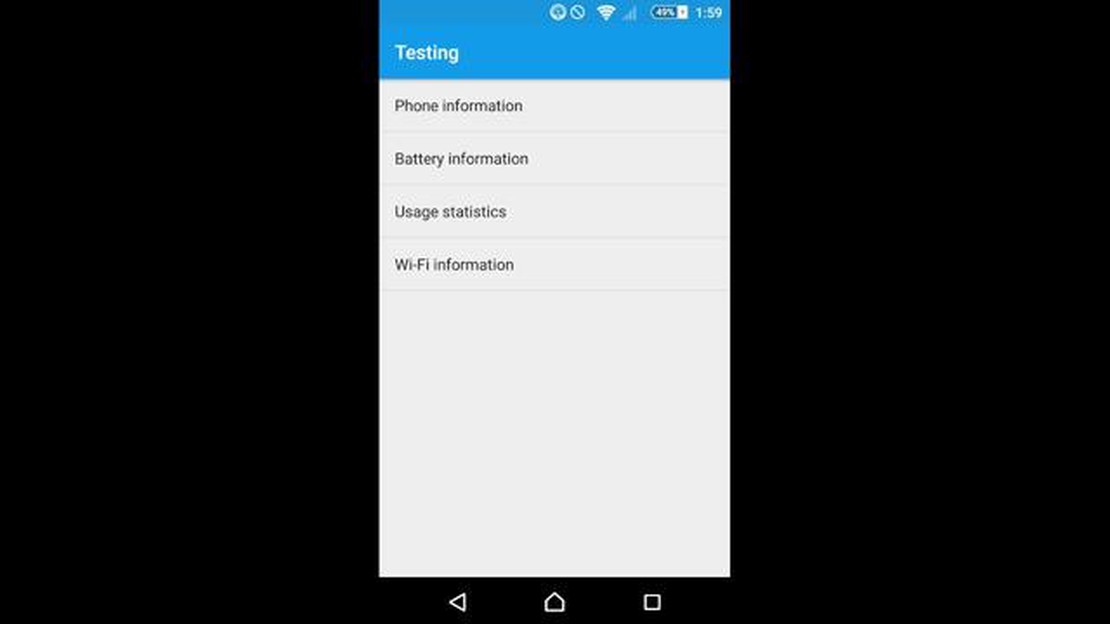
もしあなたがソニーのXperia XZ Premiumスマートフォンを所有していて、電話の発信や着信の問題に直面しているなら、あなただけではありません。 多くのユーザーから同様の問題が報告されています。 しかし、この問題を解決するための簡単な手順がいくつかあります。
ステップ1:ネットワーク信号を確認する。
まず、ネットワーク信号が安定していることを確認する必要があります。 スマートフォンの問題ではなく、ネットワークプロバイダーの問題である場合もあります。 デバイスの画面上のシグナルバーを見て、強い信号があるかどうかを確認します。 電波が弱い場合は、別の場所に移動したり、端末を再起動したりして、改善されるかどうか試してみてください。
**ステップ2:SIMカードのチェック
次に、SIMカードが正しく挿入され、良好な状態であることを確認してください。 SIMカードを取り出し、破損や汚れがないか点検します。 必要に応じて、SIMカードとSIMカードスロットを清掃してください。 その後、SIMカードを再びしっかりと挿入し、スロットに正しく装着されていることを確認します。
**ステップ3:通話設定の確認
通話設定が正しく設定されているか確認することも重要です。 Xperia XZ Premiumの「設定」メニューに移動し、「通話設定」または「ネットワーク設定」オプションに移動します。 機内モード」がオフになっており、ご希望のネットワークタイプが選択されていることを確認してください。 必要であれば、ネットワーク設定をデフォルト値にリセットすることもできます。
**ステップ4:ソフトウェアのアップデート
ソフトウェアのアップデートには、お使いのデバイスの問題を解決するためのバグフィックスや改善が含まれていることがよくあります。 お使いの Xperia XZ Premium で利用可能なソフトウェアアップデートがあるかどうかを確認し、必要に応じてインストールしてください。 “設定 “メニューから “ソフトウェアアップデート “を選択し、“アップデートを確認 “をタップします。
**ステップ 5: ファクトリーリセットの実行
もしすべて失敗したら、Xperia XZ Premium に工場出荷時リセットをかけてみてください。 工場出荷時リセットを実行すると、デバイスのすべてのデータと設定が消去されることに注意してください。 工場出荷時リセットを実行するには、“設定 “メニューから “バックアップとリセット “を選択し、“工場出荷時データリセット “を選択します。
結論として、お使いのSony Xperia XZ Premiumスマートフォンが電話をかけたり受けたりできない場合、試せるトラブルシューティング手順がいくつかあります。 ネットワーク信号が強いことを確認し、SIMカードを確認し、通話設定を見直し、ソフトウェアをアップデートし、最後の手段として工場出荷時リセットを実行します。 これらの手順を行っても問題が解決しない場合は、ソニーのカスタマーサポートにお問い合わせください。
Sony Xperia XZ Premium スマートフォンをお持ちで、電話の発信または着信に問題がある場合、あなただけではありません。 この記事では、ユーザーがSony Xperia XZ Premiumの通話で遭遇する一般的な問題を概説し、それらを解決する簡単な手順を提供します。
Sony Xperia XZ Premiumでの通話に影響を与える最も一般的な問題の1つは、信号強度の低下です。 携帯電話の電波が弱い地域にいると、通話が途切れたり、通話品質が低下したりすることがあります。 この問題を解決するには、以下をお試しください:
もう一つのよくある問題は、Sony Xperia XZ Premium がネットワークに接続できない場合です。 これにより、電話をかけたり受けたりできなくなることがあります。 この問題に対処するには、以下をお試しください:
Sony Xperia XZ Premium で電話をかけたり受けたりできない場合は、転送設定と着信拒否設定を確認してください。 これらの設定が通話に影響している可能性があります。 この問題を解決するには
Sony Xperia XZ Premium で通話相手の声が聞こえない場合、マイクまたはスピーカーに問題がある可能性があります。 これらの問題を解決するには、以下をお試しください:
こちらもお読みください: ビットコイン:その真の可能性をこれらの属性で解き放つ
Sony Xperia XZ Premium のソフトウェアを常に最新の状態に保つことは、通話などのパフォーマンスを最適化するために重要です。 利用可能なソフトウェアアップデートがないか確認し、必要に応じてインストールしてください:
Sony Xperia XZ Premium の通話に関する問題が上記のいずれの手順でも解決しない場合は、ソニーのカスタマーサポートに連絡するか、専門の修理サービスを利用する必要があるかもしれません。
お使いの Sony Xperia XZ Premium スマートフォンに問題が発生し、電話をかけたり受けたりすることができない場合、問題を解決するためにいくつかのトラブルシューティング手順を試すことができます。
お使いのスマートフォンの電波が強く安定していることを確認してください。 信号が弱い、または信号がない場合、発着信に問題が生じることがあります。 電波の届きやすい場所に移動するか、携帯電話を再起動して接続をリフレッシュしてください。
機内モードがオフになっていることを確認します。 機内モードが有効になっていると、電話の発着信を含むすべてのワイヤレス機能が無効になります。 画面上部から下にスワイプしてクイック設定メニューにアクセスし、機内モードがオフになっていることを確認します。
お使いの携帯電話の通話設定が正しく設定されていることを確認します。 電話」アプリにアクセスし、3つの点のメニューアイコンをタップします。 設定」を選択し、「通話設定」に移動します。 通話転送や通話禁止などの機能が有効になっていないことを確認してください。
こちらもお読みください: オーバーウォッチ2のスタッターとFPS低下:問題の解決方法
電話アプリのキャッシュをクリアすることで、発着信の問題を引き起こしている可能性のある一時的な問題を解決することができます。 設定 > アプリと通知 > すべてのアプリを見る。 下にスクロールし、“電話 “をタップします。 ストレージ」を選択し、「キャッシュを消去」をタップします。
携帯電話のネットワーク設定をリセットすると、接続に関する問題が解決することがよくあります。 設定」>「システム」>「リセット」>「ネットワーク設定をリセット」と進みます。 リセットを確認するために、デバイスのパスワードまたはPINを入力する必要がある場合があります。
SIMカードが正しく挿入され、有効になっていることを確認します。 携帯電話の電源を切り、SIMカードを取り外して、慎重に挿入し直します。 別の電話機やSIMカードがある場合は、それをテストして、問題がSIMカード自体にあるかどうかを判断します。
上記の手順で問題が解決しない場合は、サービスプロバイダーに連絡してください。 サービスプロバイダでは、問題のトラブルシューティングを行える場合もありますし、さらにどのようなステップを踏むべきかのガイダンスを提供してくれる場合もあります。
これらのトラブルシューティング手順に従って、お使いの Sony Xperia XZ Premium スマートフォンで通話ができない問題を特定し、解決することができます。
Sony Xperia XZ Premium で通話品質の問題が発生した場合、問題を解決するための手順がいくつかあります。 以下の手順に従って、スマートフォンの通話品質を改善してください:
上記の手順に従って、Sony Xperia XZ Premium スマートフォンの通話品質に関する問題をトラブルシューティングし、解決することができます。 問題が解決しない場合は、専門家に相談するか、ソニーのカスタマーサポートにお問い合わせください。
Sony Xperia XZ Premiumで電話の発信や着信に問題がある場合、問題はSIMカードに関連している可能性があります。 ここでは、Sony Xperia XZ Premium で通話に影響する SIM カードの問題を解決するための簡単な手順をご紹介します:
以上の簡単な手順で、Sony Xperia XZ Premium の通話に影響する SIM カードの問題を解決し、途切れのない通信をお楽しみいただけます。
Sony Xperia XZ Premium で電話をかけたり受けたりできない場合、いくつかの原因が考えられます。 ネットワークの問題、ソフトウェアの不具合、SIMカードやネットワーク設定の問題などが考えられます。
Sony Xperia XZ Premium が電話をかけたり受けたりできない理由はいくつか考えられます。 ネットワークの問題、ソフトウェアの不具合、電話のハードウェアの問題などが考えられます。 ネットワーク接続の確認、電話の再起動、ネットワーク設定のリセットなどのトラブルシューティング手順を試して、問題を解決することができます。
Sony Xperia XZ Premiumでネットワーク接続を確認するには、電話の「設定」から「ネットワークとインターネット」をタップし、“モバイルネットワーク “を選択します。 モバイルデータがオンになっているか、信号強度が安定しているかを確認します。 機内モードをオン/オフにして、ネットワーク接続をリフレッシュすることもできます。
安定したネットワーク接続があるにもかかわらず、Sony Xperia XZ Premiumで電話をかけたり受けたりできない場合は、電話機を再起動してシステムをリフレッシュしてみてください。 電源メニューが表示されるまで電源ボタンを長押しし、“再起動 “をタップします。 これにより、問題を引き起こしている可能性のあるバックグラウンドのアプリやプロセスが終了します。
電話を再起動しても問題が解決しない場合は、Sony Xperia XZ Premium のネットワーク設定をリセットしてみてください。 電話の設定に行き、“システム “をタップし、“詳細設定 “を選択します。 そこから、“オプションをリセット “を選択し、“Wi-Fi、モバイル&Bluetoothをリセット “を選択します。” これにより、すべてのネットワーク設定がデフォルト値にリセットされ、通話の問題を引き起こしている競合が解決される可能性があります。
Sony Xperia XZ Premium で電話をかけたり受けたりできない問題が、これまでの手順で解決しなかった場合は、Sony サポートまたはサービスプロバイダに問い合わせることをお勧めします。 電話機のアンテナまたはSIMカードスロットにハードウェア的な問題がある可能性があり、専門家による修理または交換が必要です。
この問題を解決するには、いくつかの方法を試すことができます。 まず、電話が機内モードになっていないことを確認してください。 また、SIMカードが正しく挿入されているか、正しくアクティベートされているかも確認してください。 さらに、ネットワーク設定を確認し、正しいネットワークに接続されていることを確認してください。 これらの手順がいずれもうまくいかない場合は、サービスプロバイダーに問い合わせる必要があるかもしれません。
インターネットを高速化する驚くべき方法 今日、インターネットは私たちの生活の不可欠な一部となっています。 私たちは、仕事、通信、娯楽、および大いに多くのためにそれを使用しています。 しかし、あなたのインターネットの速度が所望の多くを残している場合はどうしますか? 絶望しないでください、あなたの家のイ …
記事を読むWindows11でマイクが使えないのを直す7つの方法|(2023年更新) Windows 11でマイクが使えない問題に直面しているのはあなただけではありません。 Windowsの最新バージョンにアップグレードした後、多くのユーザーがこの問題に遭遇したと報告しています。 この問題を解決し、マイクを再 …
記事を読むどのようにgtaでカジノをプレイするには? ゲームGTAでカジノをプレイすることは、多くのプレイヤーを引き付ける活動である。 しかし、あなたがカジノでどのように成功するかは、あなたのスキルレベルとゲームのルールや戦略の知識に依存します。 この記事では、GTAでカジノゲームをプレイするための基本をカ …
記事を読むサムスンの携帯電話からSIMカードに連絡先をコピーする方法 あなたが新しい携帯電話に切り替えているか、連絡先をバックアップしたい場合、それはあなたのSIMカードにそれらをコピーすることをお勧めします。 これにより、連絡先に簡単にアクセスできるようになり、SIMカードを使用する他のデバイスに転送できる …
記事を読む隠された機能を探る: サムスンプライベートブラウジングでギャラクシーノート20のシークレットモード設定にアクセスし、マスターする方法を学ぶ ギャラクシーノート20は、シークレットモードとして知られるプライベートブラウジングモードを含む、様々な強力な特徴と機能を提供しています。 このモードにより、ユー …
記事を読む保証対Safelinkベスト無料政府無線電話プラン 今日のデジタル時代では、信頼性の高い電話サービスへのアクセスを持っていることは不可欠です。 低所得の個人や家族にとって、政府支援のワイヤレス電話プランは、愛する人との接続を維持し、緊急サービスにアクセスし、現代社会に参加するためのライフラインを提供 …
記事を読む